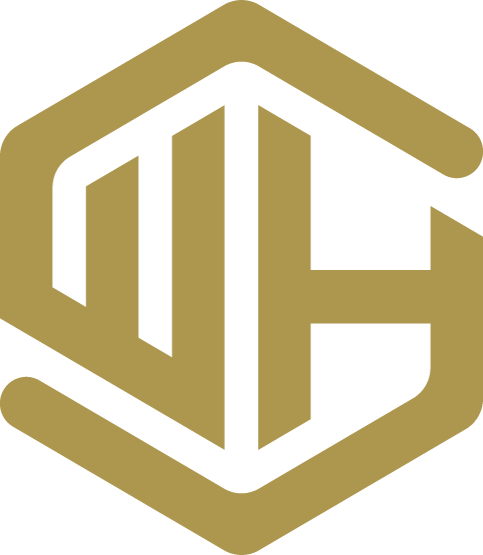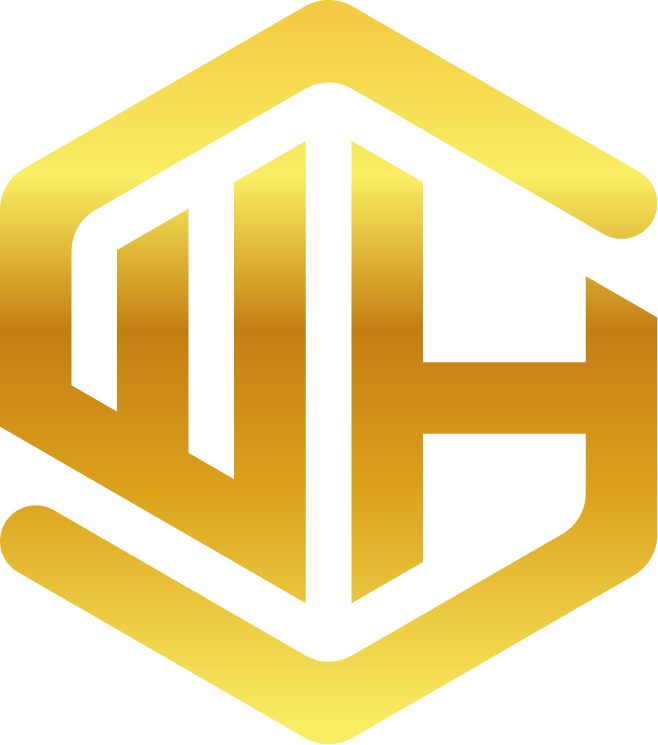Introduction
Dans cet article, je vais vous expliquer étape par étape comment installer votre site WordPress prêt à l’emploi sur l’hébergeur LWS. Vous verrez que c’est un processus simple et facile à suivre.
Choisir l’hébergeur LWS
Pour commencer, le plus simple est d’aller rechercher l’hébergeur LWS sur Google.
🎁 Je vous donne un code promo pour bénéficier d’une remise de 15% : CQ113
Une fois que vous avez trouvé le site, vous pouvez soit cliquer sur le lien direct vers l’hébergement WordPress, soit choisir l’option d’hébergement web qui propose également l’installation de WordPress en un clic.
Choisir la Formule d’Hébergement
Une fois sur le site de l’hébergeur, vous aurez le choix entre différentes formules d’hébergement web. Si vous optez pour l’hébergement web, il vous sera proposé d’installer WordPress en un clic. Si vous choisissez l’hébergement WordPress, vous aurez d’autres choix spécifiquement adaptés à WordPress. Sélectionnez la formule qui correspond le mieux à vos besoins.
Ajouter un Nom de Domaine
Lorsque vous choisissez votre formule d’hébergement, vous devrez également ajouter un nom de domaine. Ce nom de domaine sera inclus dans votre achat d’hébergement et sera directement lié au site internet que vous allez créer. Choisissez un nom de domaine approprié et continuez votre commande.
Valider Votre Commande
Une fois que vous avez ajouté votre nom de domaine, vous devrez choisir entre l’option basique ou l’option business. Sélectionnez celle qui vous convient le mieux et continuez votre commande. Vous serez ensuite dirigé vers votre panier où vous pourrez vérifier les détails de votre commande.
Effectuer le Paiement
Après avoir vérifié votre commande, vous devrez effectuer le paiement. Une fois le paiement effectué, vous recevrez une confirmation de commande. Vous recevrez également une série d’e-mails contenant vos accès à votre espace client.
Accéder à Votre Espace Client
Une fois que vous avez reçu vos accès, vous pouvez vous connecter à votre espace client sur le site de l’hébergeur. Une fois connecté, vous pourrez accéder à votre hébergement et gérer votre nom de domaine.
Installer WordPress
Pour installer WordPress, rendez-vous dans la partie logiciel de votre espace client. Utilisez l’outil d’installation automatique et sélectionnez WordPress. Vous devrez confirmer les informations d’installation, telles que le nom de domaine, le nom d’utilisateur, l’e-mail associé et le mot de passe. Vous pouvez également choisir d’activer certaines extensions pour améliorer votre site. Une fois que vous avez tout configuré, cliquez sur « Installation » et laissez le processus se terminer.
Confirmation et Accès
Une fois que l’installation est terminée, vous recevrez une confirmation. Vous recevrez également un e-mail récapitulatif contenant vos accès à l’administration WordPress. Utilisez ces informations pour vous connecter à votre site WordPress.
Personnaliser Votre Site WordPress
Maintenant que vous avez installé votre site WordPress, vous pouvez commencer à le personnaliser. Choisissez un thème adapté à votre projet et ajoutez des fonctionnalités supplémentaires à l’aide d’un constructeur de page. L’éditeur par défaut, Gutenberg, peut être limité pour créer un design professionnel. Je recommande donc d’utiliser un thème premium ou une extension pour vous aider dans la création de votre site.
Le tutoriel complet en vidéo
Conclusion
Voilà, vous savez maintenant comment installer votre site WordPress prêt à l’emploi sur l’hébergeur LWS. C’est un processus simple et accessible à tous. N’hésitez pas à explorer les différentes fonctionnalités de WordPress et à vous abonner pour plus de conseils et astuces. À bientôt !